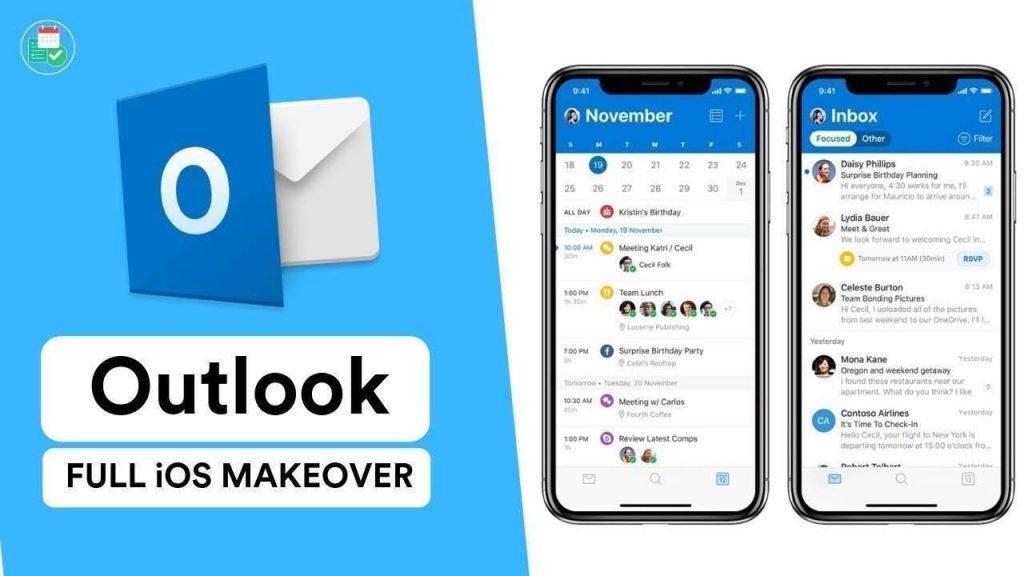Кажется, что приложение Outlook не работает на вашем iPhone — обычное дело. Возможно, вы не можете отправлять или получать электронную почту через это почтовое приложение. Или вы не можете найти электронные письма после настройки почтового приложения.
В этой статье в основном описано 8 подходов, позволяющих обойти проблему, которая не дает работать в Outlook с iPhone.
Это сложная ошибка, в которой участвует несколько факторов. Это проблема сети, сбои, связанные с программным и аппаратным обеспечением, и т. д. Приведенные ниже методы могут быть эффективными при исправлении ошибки. А теперь перейдем к деталям.
Outlook не работает на iPhone
1. Включение и отключение режима полета.
Outlook не будет работать должным образом, если у iPhone есть проблемы с сетью. И в большинстве случаев включение и выключение режима полета доказало свою эффективность в решении этой проблемы.
1. Сначала нажмите «Настройки» на своем устройстве. Включите режим полета, если он отключен.
2. Затем выключите эту опцию через несколько секунд.
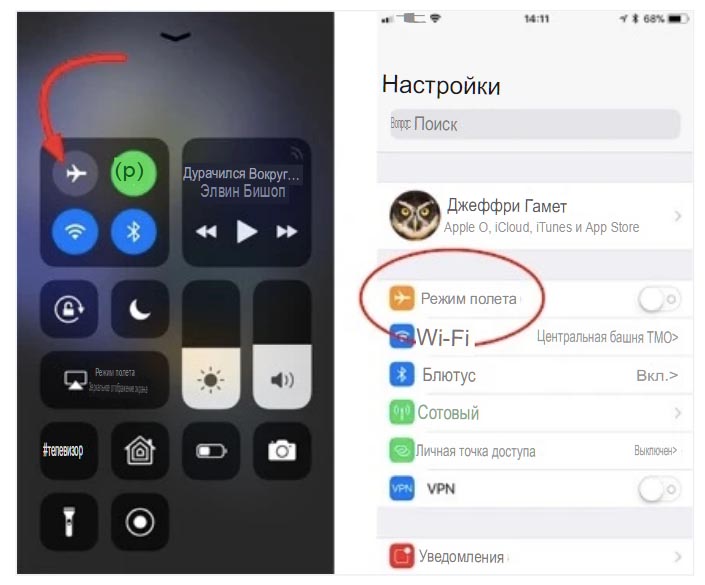
Примечание
Еще один прямой способ сделать это — через Центр управления. Просто найдите параметр «Режим полета» в Центре управления, чтобы продолжить.
2. Сбросить настройки сети.
Сброс сетевых настроек на вашем iPhone также может решить проблему с Outlook.
1. Щелкните приложение «Настройки» на своем устройстве.
2. Нажмите «Общие» -> «Сброс».
3. Затем нажмите «Сбросить настройки сети», чтобы подтвердить пароль. После этого устройство по умолчанию перезагрузится.
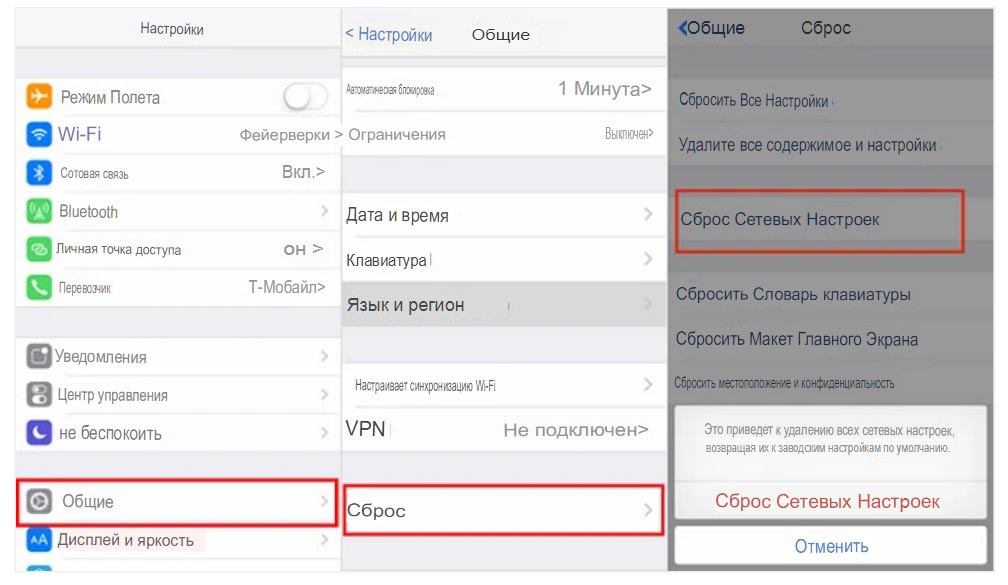
3. Проверьте настройки почты Outlook.
Если сообщения Outlook на вашем компьютере не могут быть синхронизированы с iPhone. Вам необходимо проверить настройки синхронизации почты, выполнив шаги, указанные ниже.
1. Откройте приложение «Настройки iPhone» и выберите «свое имя»> «Учетная запись и пароли».
2. Будут перечислены все типы учетных записей, выберите параметр «Outlook». Который вы установили, и нажмите «Дни почты для синхронизации».
3. Лучше выбрать вариант «Без ограничений», если вы хотите, чтобы все электронные письма синхронизировались с вашим iPhone.
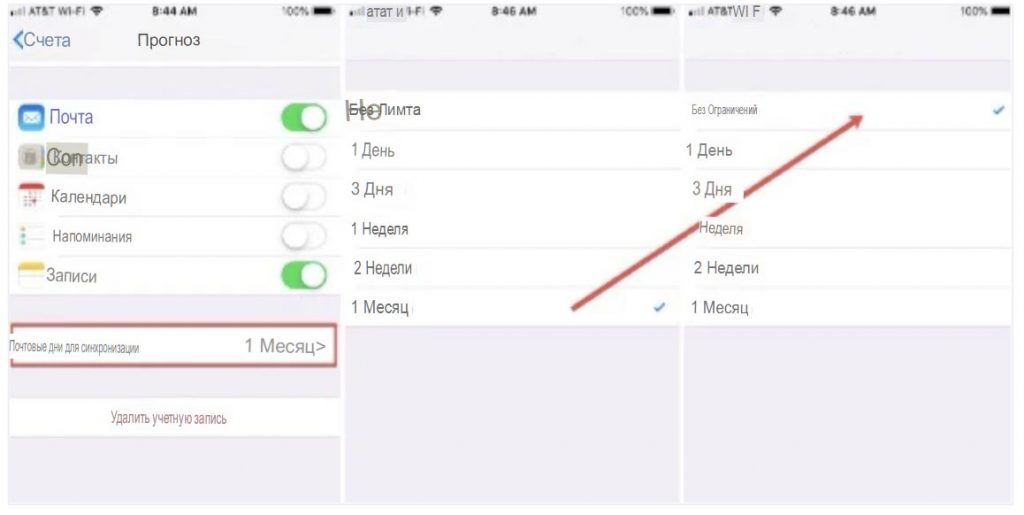
4. Подключите учетную запись Outlook для синхронизации электронной почты.
Возможно, учетная запись Outlook не подключена к вашему почтовому приложению. Если вы не видите никаких электронных писем в своей учетной записи.
1. Щелкните полученное письмо Outlook.
2. Выберите вариант «Продолжить использование этого почтового приложения», который появляется в нижней части экрана.
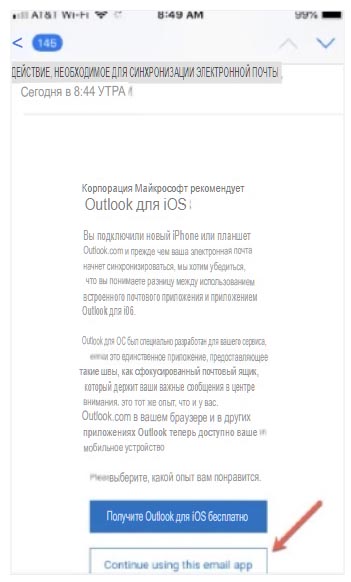
5. Выйдите из учетной записи Outlook и войдите в нее.
Если у вас есть проблемы, связанные с почтой Outlook на iPhone, возможно. Вам придется повторно войти в эту учетную запись Outlook.
1. Коснитесь приложения «Настройки» на iPhone и выберите «Ваше имя»> «Учетная запись и пароли».
2 . Выберите почту Outlook, в которой есть проблемы, и нажмите «Удалить учетную запись».
3. Через пару минут перейдите в «Добавить учетную запись»> «Outlook», чтобы снова добавить учетную запись Outlook.
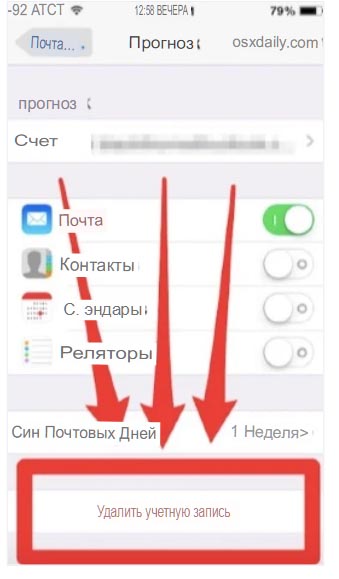
6. Переустановите приложение Outlook.
Если вы не можете отправлять или получать почту Outlook на iPhone. Вам также следует удалить и переустановить это почтовое приложение на своем iPhone.
1. На главном экране iPhone нажмите и удерживайте приложение Outlook, пока оно не задрожит.
2. Щелкните значок «X», появившийся в приложении, чтобы удалить это приложение.
3. Затем перейдите в App Store, чтобы снова установить это приложение Outlook. И войдите в эту учетную запись после запуска этого приложения.
7. Включите «Получить новые данные».
Outlook не будет работать на iPhone, если вы иногда отключили «Получать новые данные». Таким образом, включение этой службы также является всемогущим методом решения подобных проблем.
1. Запустите приложение «Настройки» на устройстве, перейдите в раздел «Пароли и учетные записи». И нажмите «Получить новые данные».
2. Включите «Push», чтобы разрешить загрузку новых данных с сервера на iPhone.
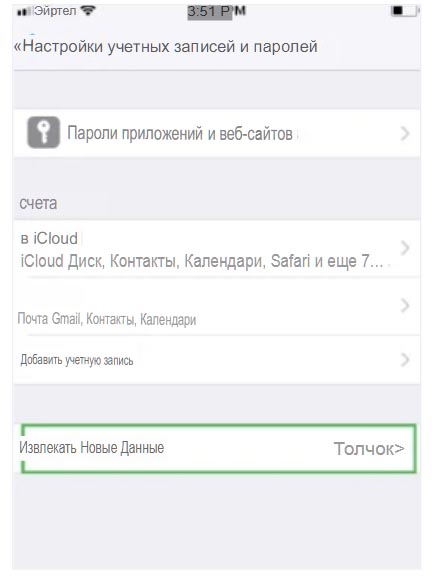
8. Окончательное решение: с FoneGeek iOS System Recovery (без потери данных), если Outlook не работает на iPhone
Системные ошибки, вызванные обновлением iOS 13, также могут привести к тому, что Outlook не работает на iPhone. Используя профессиональный инструмент, такой как FoneGeek iOS System Recovery , эту почту Outlook, не работающую с iPhone. Можно исправить без восстановления устройства, то есть никакие данные на iPhone не пострадают.
FoneGeek iOS System Recovery стремится упростить и удобнее исправить все проблемы с iPhone. А функции, указанные ниже, делают это возможным:
- Все системные проблемы iOS могут быть устранены независимо от их сложности, например, iPhone продолжает запрашивать пароль Apple ID , iPhone 11 глючит , черный экран , режим восстановления, режим DFU и т. Д.
- Это гарантирует 100% успешное исправление этого неработающего Outlook и других проблем с iPhone без потери других данных.
- Он признан большинством высокотехнологичных сайтов по всему миру, включая Macworld, PC World и т. Д.
Чтобы восстановить Outlook, не работающий с iPhone, с помощью инструмента восстановления FoneGeek. Просто попробуйте выполнить следующие действия.
1. Если вы установили FoneGeek iOS System Recovery на свой компьютер, запустите его и выберите «Восстановить».

2. Подключите устройство к этому компьютеру и выберите подходящий режим ремонта (Стандартный режим или Расширенный режим).

3. Проверьте информацию об устройстве и нажмите «Пуск», чтобы загрузить файл прошивки после подтверждения правильности информации об устройстве.

4. Программа начнет исправлять проблемы с электронной почтой Outlook, когда вы нажмете «Исправить сейчас». Вы можете отключить устройство после успешной перезагрузки.

Эти методы будут эффективно полезны, если почта Outlook не работает на iPhone. Выберите тот, который, по вашему мнению, лучше всего подходит для вашей ситуации.
ПОСЛЕДНИЕ ЗАПИСИ В РУБРИКЕ

iPhone 15 DFU — Восстановление

Принудительный перезапуск iPhone 15 — Как выполнить?

Какой зарядкой можно заряжать iphone 15?